Última atualização: 5 de junho de 2017
PROBLEMA
Pode reparar que as opções de filtragem e de ordenação Todas, Não Lidas, Menções e outras como Por data e Mais recente estão em falta no Outlook, acima da sua lista de e-mails.
Se a sua versão do Outlook for a 1703 (Compilação 7967.2161) ou superior, as opções de filtro e ordenação foram movidas para o menu pendente Todas para acomodar espaço para a nova caixa de entrada Destaques.
Nota: Se não souber qual é a sua versão do Outlook, aceda a Ficheiro > Conta do Office para a verificar.
Como filtrar e ordenar os seus e-mails
Para ordenar as suas mensagens de e-mail por Não Lidas, Menções ou para utilizar outros filtros, selecione o botão Todas e selecione uma das opções. Também pode selecionar a opção Dispor Por e, em seguida, selecionar uma das opções, como Data, De, etc.
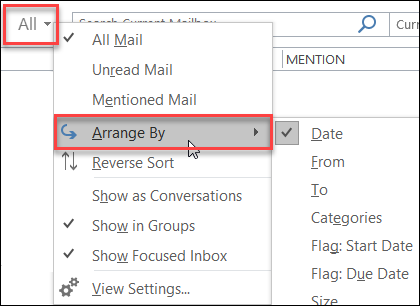
Outra das opções é utilizar o botão Filtrar E-mail no friso. Para obter mais informações, consulte Filtrar mensagens de e-mail.
Tenha em atenção que pode saber rapidamente a forma como o seu e-mail está ordenado, pela presença de um pequeno triângulo nos cabeçalhos dos campos.

Utilizar a Barra de Ferramentas de Acesso Rápido
Para aceder às opções de filtragem mais rapidamente, adicione-as à sua Barra de Ferramentas de Acesso Rápido.
Por exemplo, para adicionar o filtro Não Lido à Barra de Ferramentas de Acesso Rápido:
-
Clique em qualquer lugar na caixa Procurar.
-
Quando os comandos do separador Procurar estiverem disponíveis na barra de ferramentas, clique com o botão direito do rato no ícone Não Lido e, em seguida, selecione Adicionar à Barra de Ferramentas de Acesso Rápido.
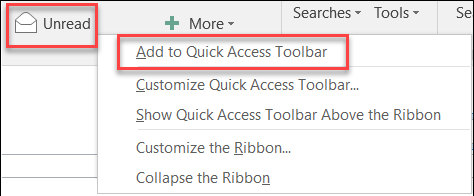
Para adicionar o filtro Dispor por à sua Barra de Ferramentas de Acesso Rápido, primeiro tem de o adicionar ao friso:
-
Clique com o botão direito do rato no Friso e clique em Personalizar o Friso.
-
Em Separadores Principais, em Personalizar o Friso, clique em Base (Correio) > Novo Grupo.
-
Selecione Mudar o Nome e altere o nome do novo grupo para Dispor.
-
Na coluna Escolher comandos, selecione Todos os Comandos.
-
Desloque-se para baixo até Dispor Por, selecione a terceira opção Dispor Por e clique em Adicionar.
-
Clique no nome do novo grupo (Dispor Por) em Personalizar o Friso e clique na Seta Para Cima para o mover para baixo do grupo Responder. Pode alterar isto mais tarde se quiser mover o grupo para outro local.
-
Clique em OK. Esta ação adicionará o novo grupo ao Friso.
-
Para adicionar a opção Dispor por à sua Barra de Ferramentas de Acesso Rápido, clique com o botão direito do rato no novo botão Dispor Por e clique em Adicionar à Barra de Ferramentas de Acesso Rápido.
Para obter mais informações, consulte Adicionar um comando à Barra de Ferramentas de Acesso Rápido
Neste momento, não existe nenhuma opção para reverter para o comportamento anterior, mas gostaríamos de receber o seu feedback para nos ajudar com futuros ajustes. Para saber mais sobre como nos enviar feedback, consulte Como posso dar feedback sobre o Microsoft Office.
Tem um pedido de funcionalidade?
|
|
Se tiver uma funcionalidade que gostaria de solicitar, envie-nos por favor o seu feedback para nos ajudar a dar prioridade a novas funcionalidades em atualizações futuras. Ver Como posso dar feedback sobre o Microsoft Office para mais informações. |
Consulte Também
Correções ou soluções para problemas recentes no Outlook para Windows
Resolver problemas do Outlook para Windows com as ferramentas de resolução de problemas automática
Reconectar o Outlook 2016 ou Outlook 2013 ao Outlook.com para um acesso ininterrupto ao e-mail












